CCleaner 검토 : 기능, 가격, 장단점 (09.15.25)
오랜 시간 동안 컴퓨터를 사용하면 컴퓨터가 느려지고 새 컴퓨터처럼 제대로 작동하지 않는다는 것을 알 수 있습니다. 시간이 지남에 따라 컴퓨터를 사용할수록 시스템에 더 많은 파일이 쌓이고 일부 정크가 쌓여 다양한 성능 문제가 발생하기 때문입니다.
따라서 컴퓨터를 정기적으로 정리하는 것이 중요합니다. 가정. 현재 시장에 나와있는 모든 튜닝 유틸리티 중에서 가장 인기있는 옵션 중 하나는 CCleaner입니다. 이 Windows 최적화 프로그램은 많이 사용하는 PC에 새로운 활기를 불어 넣을 수있는 다양한 시스템 강화 기능을 제공합니다. 매력적인 기능 중 일부에는 드라이브 와이퍼, 실시간 시스템 모니터링 및 개인 정보 보호에 중점을 둔 도구가 있습니다.
이 CCleaner 리뷰는이 도구가 수행 할 수있는 작업과 사용 방법에 대한 개요를 제공합니다.
CCleaner 란 무엇입니까? 59850CCleaner는 Microsoft Edge, Firefox, Google Chrome, Internet Explorer, Safari 및 Opera에 대한 시스템의 쿠키, 캐시 된 데이터, 오래된 다운로드 및 브라우저 기록을 검사하고 삭제하는 빠르고 편리하며 눈에 잘 띄지 않는 PC 최적화 제품군입니다.
프로 팁 : PC에서 시스템 문제 또는 성능 저하를 유발할 수있는 성능 문제, 정크 파일, 유해한 앱 및 보안 위협이 있는지
검사합니다.
특별 제안. Outbyte 정보, 제거 지침, EULA, 개인 정보 보호 정책.
CCleaner는 Piriform에서 개발했으며 2004 년에 출시되어 업계에서 가장 오래된 PC 클리너 중 하나가되었습니다. 처음에 CCleaner는 Windows 컴퓨터에서만 사용할 수 있었지만 macOS 버전은 2012 년에 출시되었습니다.
CCleaner는 무료 및 유료 버전을 제공하며 전자는 CCleaner 전문가 버전에 비해 기능이 제한적입니다.
CCleaner 장점과 단점CCleaner에는 다음과 같이 컴퓨터를 최상의 상태로 유지하는 데 유용한 도구가 많이 있습니다.
레지스트리 정리CCleaner는 포괄적 인 레지스트리 클리너를 제공합니다. 이 기능은 컴퓨터의 전체 시스템 성능에 제한적인 영향을 미칠 수 있지만 그럼에도 불구하고 이전 버전을 제거해도 설치를 거부하는 앱과 같은 레지스트리 관련 문제가 발생한 경우 유용합니다. CCleaner는 검사 중에 발견 된 결함있는 레지스트리 항목을 감지하고 삭제할 수 있도록 도와줍니다.
그러나 다른 레지스트리 클리너와 달리 CCleaner는 해당 항목을 삭제해야하는 이유를 알려주고이를 제외 할 수있는 기회를 제공합니다. 이 도구는 레지스트리를 백업하는데도 도움이되므로 문제가 더 이상 발생하더라도 복원하는 데 문제가 없습니다.
소프트웨어 관리CCleaner의 또 다른 편리한 기능은 소프트웨어 제거 프로그램입니다. 한 번에 여러 프로그램을 제거 할 수는 없지만 Windows의 기본 제공 프로그램 관리자가 나열한 것보다 더 많은 프로그램을 표시 할 수 있습니다. CCleaner를 사용하면 삭제가 거의 불가능한 Skype 및 Solitaire와 같은 사전 설치된 Windows 10 앱도 제거 할 수 있습니다.
안타깝게도 CCleaner는 프로그램이 제거되면 남은 파일과 레지스트리 항목을 자동으로 제거하지 않습니다. . 그러나 제거 된 프로그램의 모든 흔적을 완전히 제거하려면 다른 도구를 사용하여 빠른 정리를 수행 할 수 있습니다.
CCleaner에는 견고한 시작 관리자도 함께 제공됩니다. 이렇게하면 Windows 상황에 맞는 메뉴를 정리하고 사용자 지정할 수있는 옵션이 제공됩니다. 파일을 마우스 오른쪽 버튼으로 클릭 할 때마다 거의 사용하지 않는 앱에 대한 옵션이 제공되는 데 지쳤을 때 매우 편리합니다.
최근에 브라우저가 의심스럽게 작동하고 플러그인이 원인 일 수 있다고 생각되면 CCleaner의 플러그인 관리자를 사용하여 처리 할 수 있습니다. 이 도구는 또한 시스템 복원 및 중복 파일 찾기에 대한 빠른 액세스를 제공합니다. 하지만이 옵션이 하위 메뉴 아래에 별도의 도구로 만드는 대신 스캔 할 때 포함 되었다면 더 좋았을 것입니다.
하드를 판매, 양도 또는 재활용하려는 경우 이미 제거 된 파일을 포함하여 파일의 모든 흔적이 삭제되었는지 확인해야합니다. 이러한 파일 추적은 여전히 복구 가능할 수 있으며 잘못된 손에있을 때 문제를 일으킬 수 있습니다. CCLeaner의 드라이브 와이퍼는 파일이 삭제 될 때 여러 번 덮어 쓰도록 구성 할 수 있습니다.
예약 된 검사CCleaner의 또 다른 흥미로운 기능은 스캔을 예약하는 기능입니다. 정기적 인 일정에 따라 표준 스캔을 수행하도록 CCleaner를 구성 할 수 있습니다. 매일, 매주, 매월 또는 컴퓨터에 로그인 할 때마다 가능합니다. 그러나이 기능은 CCleaner Professional 버전에서만 사용할 수 있습니다. 설정하고 잊어 버릴 수 있으므로 스캔 실행이 매우 편리합니다. PC에 다른 사용자가있는 경우 특정 계정 만 검색하도록 도구를 제한 할 수 있습니다.
CCleaner는 완전히 눈에 띄지 않습니다. 정리 후 자동으로 닫히고, 경고 메시지를 숨기고, 정리 후 컴퓨터를 종료 할 수도 있습니다.
Professional 버전을 사용하는 경우 원활하고 자동으로 업데이트 할 수도 있습니다. 무료 버전에서는 사용할 수 없습니다.
CCleaner를 사용하는 방법?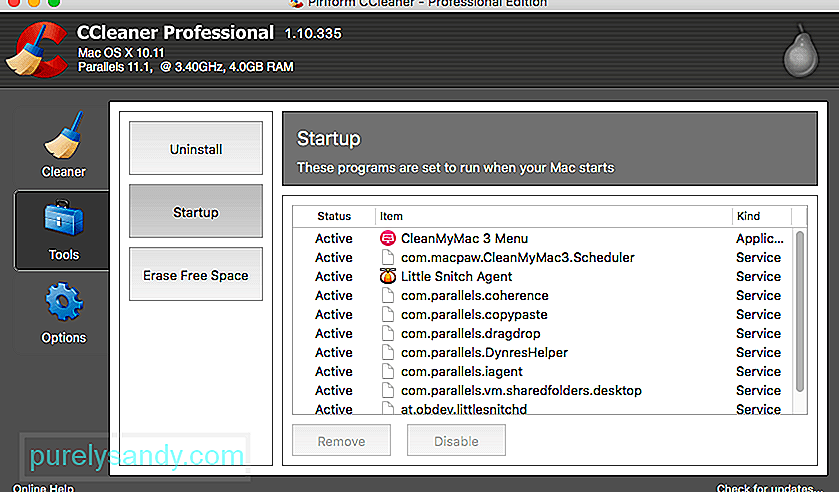
이 도구를 사용하려면 앱 웹 사이트에서 설치 프로그램을 다운로드하면됩니다. https://www.ccleaner.com/
앱을 설치하면 즉시 시스템 검사를 실행할 수 있습니다. 무료 버전을 다운로드하기로 결정한 경우 표준 개인 정보 보호 및 정리 만 제공됩니다. 반면에 Professional 버전은 완전한 PC 상태 확인, 완전한 치료 및 기타 프리미엄 기능을 제공합니다.
검사를 수행 할 때 모든 불필요한 파일과 로그와 같은 중요하지 않은 항목 , 캐시 된 파일, 클립 보드 콘텐츠, 쿠키, 추적기 및 축소판이 삭제됩니다. 그러나 저장된 비밀번호와 브라우징 세션은 브라우저에 남아 있지만 체크 박스를 선택하여 지우는 옵션이 있습니다.
CCleaner를 인상적으로 만드는 것은 사용자의 비밀번호를 철저하게 정리할뿐만 아니라 더 숙련 된 사용자를위한 고급 옵션도 제공합니다. 이 유연성은 다른 PC 최적화 프로그램에서는 사용할 수 없습니다.
스캔 중에 정리할 앱에 대해 자세히 알고 싶다면 애플리케이션 탭을 열면 삭제할 항목에 대한 자세한 내용이 표시됩니다. CCleaner는 로그를 지우고 사용자가 알지도 못하는 임시 파일을 삭제하는 철저한 정리 작업을 수행합니다.
검사 자체가 빠르게 완료되고 추적 파일, 쿠키 및 정크 수를 확인할 수 있습니다. 스캔 후 지워졌습니다.
VerdictCCleaner는 프리미엄 PC 유지 관리 기능, 뛰어난 성능 및 사용 편의성으로 인해 오늘날 그 자리에 올랐습니다. 무료 버전은 기본적인 청소 성능을 제공하지만 포괄적 인 청소 작업을 위해 $ 24에 불과한 CCleaner Professional 버전에 투자하는 것이 좋습니다.
YouTube 비디오: CCleaner 검토 : 기능, 가격, 장단점
09, 2025

